Windows 11에서 KB5063878 제거 중 오류 0x800f0905 해결 방법
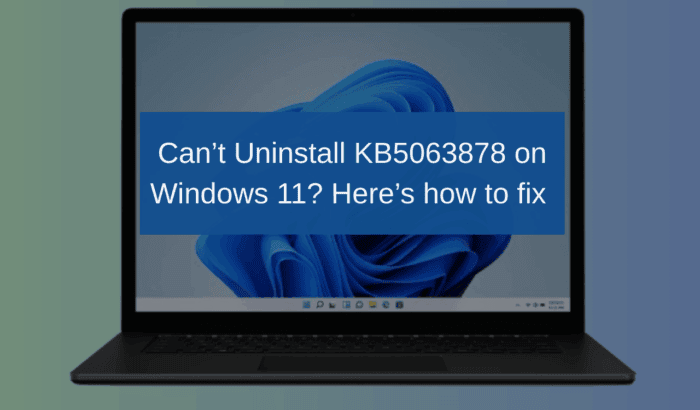
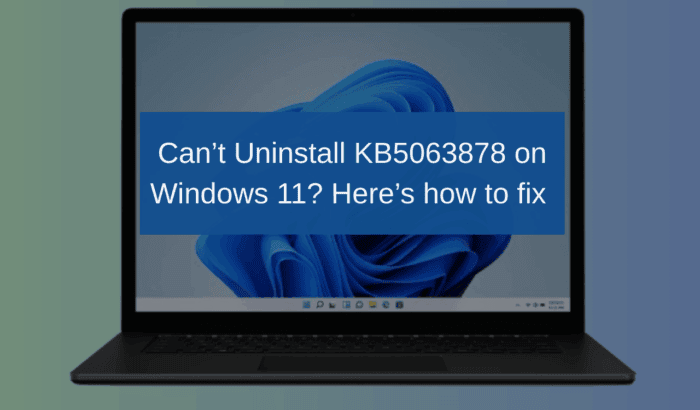
중요: 주요 변경을 하기 전에는 중요한 파일을 백업하세요. 관리자 권한으로 작업해야 합니다.
목차
- 개요
- 원인 요약
- 단계별 해결 방법
- Windows 업데이트 문제 해결사 실행
- 업데이트 구성 요소 수동 재설정
- DISM으로 패키지 직접 제거
- 손상된 시스템 파일 복구
- 재설치 차단(선택 사항)
- 대체 방법과 실패 시 조치
- 결정 트리(진단 흐름)
- 역할별 체크리스트
- 검증 기준 및 테스트 케이스
- 자주 묻는 질문(FAQ)
- 요약 및 권장사항
개요
KB5063878 업데이트는 일부 사용자에게 디스크 접근 문제, SSD/HDD 오류 또는 스트리밍 이상을 유발한 보고가 있습니다. 이 업데이트를 제거하려다가 0x800f0905 오류가 뜨는 경우가 있는데, 아래 절차는 일반적인 원인(캐시 손상, 잠긴 파일, 서비스 충돌)을 순차적으로 해결하도록 설계됐습니다.
원인 요약
- 업데이트 캐시(SoftwareDistribution) 파일 손상
- 서비스(Windows Update, BITS, Cryptographic)가 잠겨 있거나 중지 상태
- 시스템 파일(윈도우 구성 요소) 손상
- 패키지 관리자의 내부 충돌 또는 설치 레코드 불일치
한 줄 정의: DISM은 Windows 이미지를 관리·수리하는 도구이고, SFC는 시스템 파일 무결성을 검사·복구합니다.
단계별 해결 방법
1. Windows 업데이트 문제 해결사 실행
간단한 문제는 내장 문제 해결사로 해결되는 경우가 많습니다.
- 설정 > 시스템 > 문제 해결 > 기타 문제 해결사로 이동
- ‘Windows 업데이트’ 항목에서 실행을 클릭하고 화면의 안내를 따릅니다
이 방법은 먼저 시도할 가치가 있습니다. 자동으로 중지된 서비스를 재시작하거나 알려진 문제를 바로잡습니다.
2. 업데이트 구성 요소 수동 재설정
업데이트 캐시나 서비스 충돌이 의심된다면 다음 명령을 관리자 권한 명령 프롬프트에서 실행합니다.
net stop wuauserv
net stop bits
net stop cryptsvc
ren %SystemRoot%\SoftwareDistribution SoftwareDistribution.old
ren %SystemRoot%\System32\catroot2 catroot2.old
net start wuauserv
net start bits
net start cryptsvc설명: SoftwareDistribution와 catroot2 폴더를 이름 변경하면 Windows가 새 캐시를 생성하도록 강제합니다. PC를 재시작한 뒤 제거를 다시 시도하세요.
3. DISM으로 패키지 직접 제거
GUI에서 삭제가 실패할 때는 DISM을 통해 해당 패키지를 직접 지정해 제거할 수 있습니다.
관리자 권한 명령 프롬프트를 엽니다.
먼저 설치된 패키지 목록에서 KB 항목을 찾습니다:
dism /online /get-packages | findstr KB5063878출력에서 “Package Identity” 또는 유사한 항목을 확인하세요. 예시 출력은 시스템마다 다릅니다. 패키지 이름을 정확히 메모합니다.
- 찾은 패키지 아이덴티티를 사용해 제거합니다:
dism /online /remove-package /packagename:<여기에_패키지_이름_붙여넣기>주의: 패키지 이름을 틀리게 입력하면 제거에 실패합니다. 복수 항목이 보이면 각각 시도할 수 있습니다.
4. 손상된 시스템 파일 복구
시스템 파일 손상은 제거 작업을 방해할 수 있습니다. 다음 명령을 차례로 실행하세요.
sfc /scannow
dism /online /cleanup-image /restorehealthSFC가 문제를 보고하거나 자동으로 복구하면, PC를 재시작하고 제거를 재시도합니다. DISM은 Windows 업데이트 소스에서 손상된 구성요소를 교정합니다.
5. 재설치 차단(선택 사항)
일부 사용자는 제거 후 업데이트가 자동으로 재설치되는 문제를 겪었습니다. 재설치를 막으려면:
- 설정 > Windows 업데이트에서 일시 중지
- 로컬 그룹 정책 편집기(gpedit.msc)를 사용하는 환경에서는 컴퓨터 구성 > 관리 템플릿 > Windows 구성 요소 > Windows 업데이트에서 수동 설치로 전환
- Microsoft의 “Show or hide updates”(wushowhide.diagcab) 도구로 특정 업데이트 숨기기
참고: 기업 환경에서는 WSUS 또는 Intune 정책을 통해 재배포를 제어하세요.
대체 방법과 실패 시 조치
- 시스템 복원을 사용: 업데이트 설치 이전의 복원 시점이 있으면 복원으로 되돌릴 수 있습니다.
- Windows 복구 환경 사용: 고급 옵션에서 명령 프롬프트를 열어 DISM /image 옵션으로 오프라인 이미지를 정리할 수 있습니다.
- 인플레이스 업그레이드(복구 설치): 파일을 유지하면서 Windows를 다시 설치하면 시스템 파일과 구성요소를 교체해 문제를 해결합니다.
- 최후 수단: 데이터 백업 후 클린 설치.
위 방법 중 하나가 실패하면 다음 방법으로 넘어가세요. 특히 기업 환경에서는 IT 관리 정책에 따라 조치하세요.
결정 트리(진단 흐름)
다음은 빠른 진단 흐름입니다. 문제를 단계별로 좁혀가며 적용하세요.
flowchart TD
A[오류 0x800f0905 발생] --> B{업데이트 문제 해결사 실행?}
B -- 아니요 --> C[문제 해결사 실행]
B -- 예 --> D{서비스 중지·캐시 재설정 시도?}
D -- 예 --> E[업데이트 구성 요소 재설정 실행]
D -- 아니요 --> F[DISM으로 패키지 검색]
E --> F
F --> G{패키지 찾음?}
G -- 예 --> H[DISM /remove-package 시도]
G -- 아니요 --> I[시스템 파일 복구'SFC/DISM']
H --> J{제거 성공?}
I --> J
J -- 예 --> K[재설치 차단 및 재부팅]
J -- 아니요 --> L[시스템 복원 또는 인플레이스 복구]역할별 체크리스트
- 일반 사용자
- 중요 문서 백업
- 문제 해결사 실행
- PC 재시작 후 제거 재시도
- IT 관리자
- WSUS/Intune 배포 정책 확인
- 그룹 정책으로 재설치 차단 테스트
- 오프라인 DISM 또는 복구 이미지 준비
- 엔지니어/전문가
- 패키지 식별 및 개별 제거 시나리오 실행
- 이벤트 로그(시스템, 응용 프로그램)에서 오류 코드 수집
- 필요 시 인플레이스 업그레이드 계획
검증 기준 및 테스트 케이스
- 검증 목표: KB5063878이 제거되고 시스템이 정상 부팅되며 관련 디스크/스트리밍 이슈가 관찰되지 않음.
테스트 케이스:
- 제거 명령 실행 후 DISM에서 해당 패키지가 더 이상 나열되지 않아야 함.
- Windows 업데이트 기록에 제거 항목이 기록되어야 함.
- 시스템 부팅 검사: 디스크 오류 또는 이벤트 로그의 심각한 오류 없음.
- 문제가 발생했던 애플리케이션(스트리밍 등) 동작 확인.
승인 기준: 위 항목 모두 통과하면 작업을 완료로 간주합니다.
자주 묻는 질문
제거 중 0x800f0905 오류는 왜 발생하나요?
업데이트 캐시 손상, 잠긴 서비스 또는 시스템 파일 손상, 패키지 레코드 불일치 등이 흔한 원인입니다.
이 절차가 시스템 안정성에 위험을 주나요?
대부분 표준 유지보수 절차입니다. 항상 중요한 파일을 백업하고 관리자 권한으로 명령을 실행하세요. 기업용 장비는 IT 정책을 따르세요.
업데이트가 계속 재설치되면 어떻게 하나요?
Windows 업데이트 일시 중지, 그룹 정책 또는 wushowhide 도구로 특정 업데이트를 숨기면 재설치를 막을 수 있습니다.
KB5063878을 설치한 채로 두면 SSD에 위험한가요?
여러 사용자가 디스크 접근 문제와 손상 사례를 보고했습니다. 위험을 우려하면 제거를 고려하는 것이 합리적입니다.
요약 및 권장사항
- 우선 문제 해결사를 실행하고, 서비스 및 캐시를 재설정한 뒤 DISM으로 직접 제거를 시도하세요.
- SFC와 DISM 복구 명령은 필수로 실행해 시스템 무결성을 확인하세요.
- 제거 후에는 업데이트 재설치 방지 조치를 취하고, 필요 시 시스템 복원 또는 인플레이스 복구를 고려하세요.
추가 자료: wushowhide 도구는 Microsoft에서 제공하는 업데이트 숨김 유틸리티입니다(도구 이름: wushowhide.diagcab).
요약 문장: 위 순서를 따르면 대부분의 0x800f0905 오류를 해결할 수 있습니다. 문제가 지속되면 복구 설치 또는 IT 담당자에게 문의하세요.



